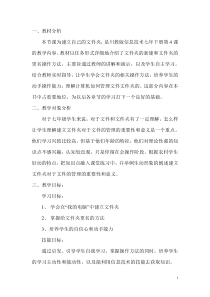 DOC
DOC
【文档说明】第4课《建立自己的文件夹》教学设计2-七年级下册信息技术【川教版】.doc,共(6)页,54.000 KB,由小喜鸽上传
转载请保留链接:https://www.ichengzhen.cn/view-88472.html
以下为本文档部分文字说明:
1一、教材分析本节课为建立自己的文件夹,是川教版信息技术七年下册第4课的教学内容。教材以任务形式详细地介绍了文件夹的新建和文件夹的更名操作方法,主要旨通过教师的讲解和演示,以及学生自主学习,结合教师实时指导,让学生学会文件夹的相关操作方法,培养学生的动手操作能力,理解计算
机如何管理文件文件夹的。这部分内容在本书中占重要地位,为以后各章节的学习打下一个良好的基础。二、教学对象分析对于七年级学生来说,对于文件和文件夹有了一定理解,怎么样让学生理解建立文件夹对于文件的管理的重要性和意义是一个重点。他们学习兴
致比较高,但基于他们年龄的特征,他们对理论性强的知识点不感兴趣,认知较直观,只是停留在会操作阶段。根据农村学生好动的特点,把知识点融入课堂练习中,并举例生动形象的阐述建立文件夹对于文件的管理的重要性和意义。三、教学目标:学习
目标:1、学会在“我的电脑”中建立文件夹2、掌握给文件夹更名的方法3、培养学生的自信心和动手能力技能目标:通过启发、引导学生自我学习,掌握操作方法的同时,培养学生的学习主动性和能动性,以及能利用信息技术的技能去获取知识。2情感目标:通过趣味性的教学内容,使同学们
保持高涨的学习兴趣,在操作的同时获得成功的喜悦。四、教学重点、难点:文件夹的建立五、教学模式:自主学习——分层推进教学模式。六、教学手段:采用交互式电子白板。七、教学过程:教学步骤师生活动设计意图一、导入二、新授同学们前面对文件
和文件夹的概念进行了学习,先设问检查对前面知识的掌握情况。设问:1、在计算机中,信息以什么形式存在?2、请同学列举一些文件类型。3、文件和文件夹的关系?通过回顾,我们知道计算机的文件数量和类型都很多,要更好
地管理计算机,就需把文件进行分门别类,一类文件放在一个文件夹里,引出新课,文件夹的建立。从小明的烦恼,引导出电脑的“小书包”—文件夹,有成千上万个文件分别存放在不同的文件夹中。要想用好电脑,先要学会管理文件和文件夹。
你们愿意在电脑中建有自己的文件夹吗?生:„„巩固学过的内容,加深对旧知识的复习。通过小明的烦恼,引导出文件夹的作用。3三、巩固练习师:好!现在我们就一起来学习建立自己的文件夹。大家把教材翻到14页,齐读4.1下的第一个自然段。生齐读:要建立文件夹,首先要确定所建
的文件应该放置于“我的电脑”的哪一个磁盘上,然后在“我的电脑”中双击选定的盘符的图标,进入准备在其中建立文件夹的磁盘,然后就可以建立自己的文件夹了。再建立文件夹之前,我们一起来认识一下文件夹。计算机自带的
文件夹图标一般都像是一个黄色的夹子。计算机文件夹是用来管理计算机文件的,每一个文件夹对应一块磁盘空间。师:新建文件夹的方法常见的有两种。一、教师演示“建文件夹”的方法和步骤。首先单击任务栏右侧,在弹出的输入法菜单中单击“搜狗输入法”。方法一:菜单法1、设问:在显示的窗口中,“菜单栏”是指的哪部
分?(请学生指出)抽一生指出,正确用掌声2、学生的回答引出新课:学习如何通过菜单栏建立新的文件夹。3、先用电子白板演示新建文件夹的过程:步骤:打开指定的盘│“文件”│“新建”│“文件教师讲授什么是文件夹。巩固旧知,菜单栏的定义。4夹”│出现一个名为“新建文件夹”的文件夹,这
是计算机自动给文件夹取得名字。4、任务一:请同学们在D盘中给自己新建一个文件夹教师巡回指导,纠正出现的问题,对掌握不好的同学进行个别辅导。方法二:快捷菜单法1、先请学生再讲一下自己建文件夹的步骤。提出:除了这种方法,我们还有另一种方法,引出
课题22、演示步骤:在窗口空白处,单击鼠标右键│出现快捷菜单│“新建”│“文件夹”│出现新文件夹(也可请学生自己看书的步骤,自己完成,然后请学生总结步骤,并上台演示操作,引出PPT10,新建文件夹反选字体可以直接输入名称)3、任务二:请同学生在桌面上,用快捷菜单法,再新建一个自己
的文件夹。教师巡回指导,有问题及时纠正。4、设问:在文件夹里能再建文件夹吗?(先不作答,请同学们开自己建立的文件夹,用刚才的方法试一下再请同学回答)师:可以,文件夹里可以根据自己的需求任意建立教师演示建文件夹的方法和步骤。通过课堂任务,让学生及时掌握新建文件夹方法。通过练习巩固新知识
,提出新的思考5四、小结多个文件夹。如果A文件夹下有一个B文件夹,那么,B文件夹为A文件夹的子文件夹。引出知识拓展。二、给文件夹更名请同学观察一下自己建的文件夹名字,演示打开的窗口中,其它的文件夹都有不同的名字,引出下
一课题:如何给文件夹更名?常用的的更名方法有三种方法一:菜单法单击文件,文件——重命名——输入更改的文件名字,按回车键方法二:快捷菜单法右击文件夹,在快捷菜单中选择“重命名”输入更改的名字,回车方法三:点击文件法单击文件图标,再单击文件夹的名字,重新输入文件名,回车。通过对文件夹的更
名来管理电脑中的文件夹6注意:文件夹命名可以英文中文,但不能出现/\*:“<>|?。任务三:分三个小组分别完成三种方法,五分钟之后汇报本组操作情况,请小组代表上台讲解演示操作。三、通过这节课的学习,我们知
道了什么?掌握了什么?总结在电脑上建立自己的文件夹和给文件夹更名的方法,希望同学们勤加练习,熟练掌握。作业:•1、在D盘上自己的文件夹中再建立三个文件夹,(尝试用不同的方法)分别命名为:•picture•music•word•2、用不同的方法给上面所建文件夹更名•图片•音乐•文档通过
小结,使学生进一步巩固所学知识
 辽公网安备 21102102000191号
辽公网安备 21102102000191号
 营业执照
营业执照